- Auteur Abigail Brown [email protected].
- Public 2023-12-17 06:47.
- Dernière modifié 2025-01-24 12:09.
UniPDF est un convertisseur PDF vers Word gratuit, ce qui signifie qu'il peut enregistrer un PDF au format DOC. Il est vraiment facile à utiliser, prend en charge d'autres formats d'exportation, peut convertir des pages sélectionnées, se télécharge et s'installe rapidement, et ignore les options déroutantes trouvées dans d'autres programmes comme celui-ci.
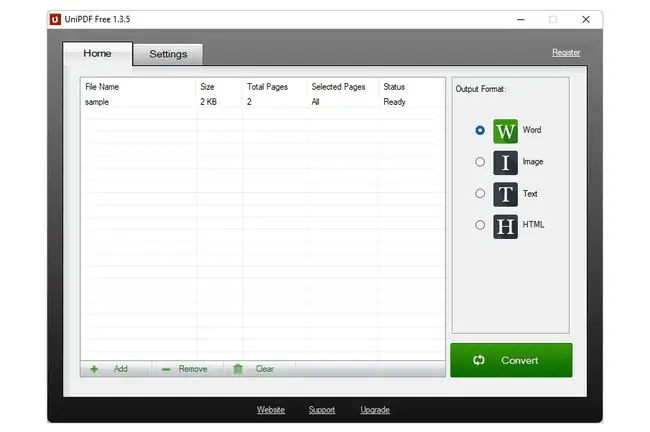
Ce qu'on aime
- Replique correctement le PDF sans trop de problèmes de formatage.
- Vraiment facile à utiliser.
- La limite quotidienne n'est probablement pas un problème pour la plupart des gens.
Ce qu'on n'aime pas
- Limité à trois conversions par jour.
- Convertit un à la fois (pas de prise en charge du mode batch).
- Ne sera pas converti en DOCX.
Comment UniPDF convertit les PDF
UniPDF est un programme de bureau pour Windows qui convertit les PDF. Il vous permet d'importer un seul document stocké sur votre ordinateur. Le mode groupé n'est pris en charge que si vous payez.
Dans les paramètres, il y a des options pour changer la langue du programme, choisir où enregistrer les fichiers convertis et choisir quel format de fichier Word et/ou image (dans la liste ci-dessous) sera utilisé lors de la conversion du PDF.
Si vous double-cliquez sur le texte All de la colonne Selected Pages, vous pouvez définir quelles pages doivent être converties. Pour enregistrer une seule page au format DOC ou dans un autre format, saisissez quelque chose comme 4-4.
Si vous avez besoin de convertir plusieurs fichiers en Word à la fois et/ou si vous voulez une alternative en ligne (ne nécessite pas de téléchargement de logiciel), essayez FreeFileConvert.
Formats de sortie UniPDF
Entre les paramètres et l'écran principal où vous choisissez un format de sortie, voici vos options pour ce que le PDF doit être converti:
DOC, RTF, JPG, BMP, TIF, PNG, GIF, PCX, TGA, TXT, HTML
Limitations d'UniPDF
Ce convertisseur PDF vers DOC gratuit limite votre utilisation à trois conversions par jour. Si vous essayez d'en faire plus, vous verrez une invite Mettre à niveau vers UniPDF PRO, où vous pourrez entrer le nom d'utilisateur et le code d'enregistrement de la version professionnelle si vous l'avez achetée.
Alors que certains convertisseurs vous permettent de convertir plusieurs fichiers à la fois, celui-ci ne prend pas en charge les conversions par lots, sauf si vous payez pour UniPDF Pro. L'édition payante comprend des mises à jour automatiques et constitue le seul moyen d'utiliser légalement le logiciel pour des raisons non personnelles.
Comme vous pouvez le voir à partir des formats de sortie répertoriés ci-dessus, UniPDF ne prend pas en charge le dernier format DOCX utilisé dans Microsoft Word.
Vous pouvez toujours convertir votre fichier DOC final en DOCX avec un convertisseur de fichier de document gratuit.
Réflexions finales sur UniPDF
UniPDF est super simple à utiliser. Vous pouvez faire glisser et déposer le PDF dans le programme en un clin d'œil, puis sélectionner rapidement l'un des formats de sortie prédéfinis à utiliser comme type de conversion.
Ce que vous pourriez trouver gênant, c'est que si vous changez le format Word en DOC ou RTF (les deux seuls formats de fichier de document pris en charge; RTF est l'option par défaut), vous devez aller dans le paramètres pour le faire. Ce n'est pas difficile à faire, mais c'est une étape supplémentaire que certains convertisseurs PDF ne vous font pas faire.
Nous avons converti quelques PDF au format DOC et constaté que la police, les images et le texte étaient tous aux bons endroits et semblaient presque identiques au PDF, seulement modifiables, ce qui est génial.
Le logiciel fonctionne sous Windows 10, 8, 7, Vista et XP. Nous avons tenté quelques installations sur Windows 11, mais cela n'a pas fonctionné.






